手机怎么更改无线路由器密码 手机怎么更改无线wifi密码
在日常生活中,我们经常需要更改无线路由器的密码,以保护我们的网络安全,而随着智能手机的普及,我们可以利用手机来更改无线wifi密码,操作简便快捷。通过手机App或浏览器登录路由器管理界面,我们可以轻松地修改密码,确保网络的安全性。手机更改无线wifi密码,让我们的网络更加安全可靠。
手机怎么更改无线wifi密码
具体步骤:
1.打开手机的任意一款手机浏览器
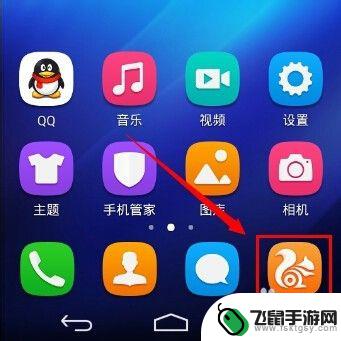
2.在浏览器地址栏中输入192.168.1.1回车,部分路由器(如腾达)的默认地址为192.168.0.1,如果默认地址有作修改,请输入修改后的路由器IP地址。
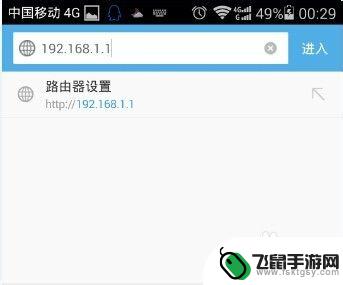
3.输入路由器登陆的账号和密码,不同品牌有不同的默认的账号密码。老旧的TPLINK 账户和密码均为admin,新固件默认为空,第一次使用必须设置登录账户和密码。
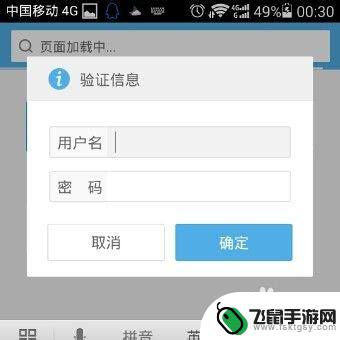
4.登陆后进入到总界面,因为手机屏幕小字体显示看不清楚。可以双击屏幕,如果依然觉的字体小,可以用进行两指缩放。
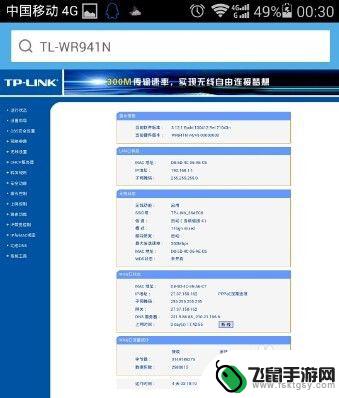
5.将画面移动到左侧,点击菜单栏的无线设置,展开菜单。
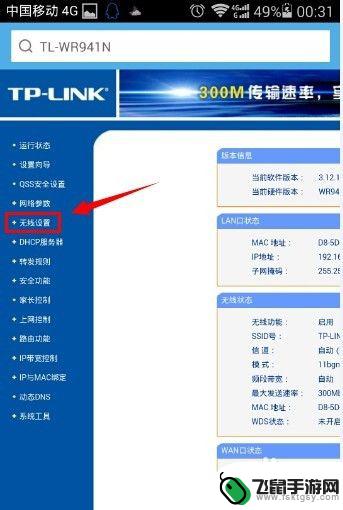
6.点击无线设置的二级菜单中,无线安全设置。
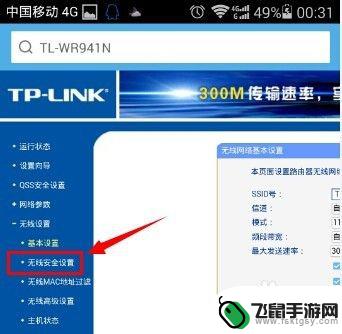
7.将画面移动到右边,在这里建议选择加密方式为WPA-PSK/WPA2-PSK。这种加密方式更安全,不容易被破解。在PSK密码中输入需要设置的wifi密码,密码长度为8-16位。
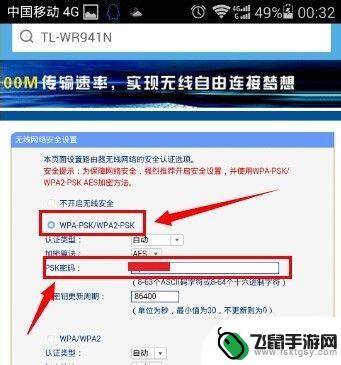
8.设置完成之后,滑动屏幕,找到保存按钮,点击保存设置。
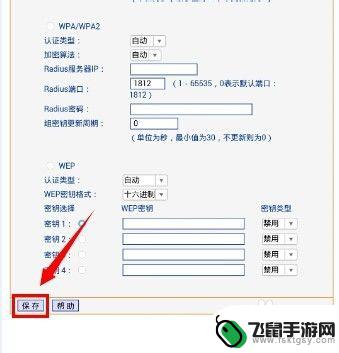
9.此时提示需要重启路由器才能让设置生效,请点击我知道了。
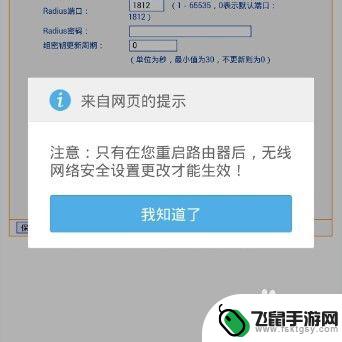
10.将画面转移到左侧菜单栏,点击打开系统工具菜单。
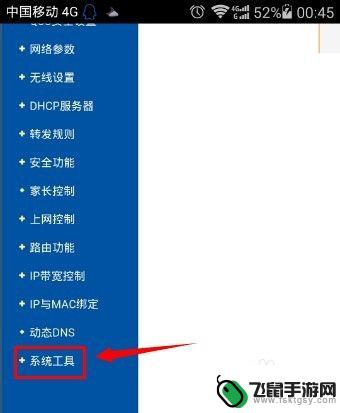
11.在系统工具的二级菜单中,点击重启路由器。
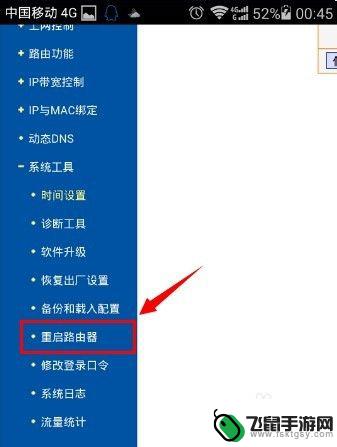
12.将画面右移,点击重启路由器按钮。
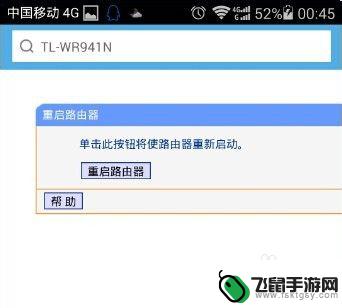
13.再次确认重启路由器。
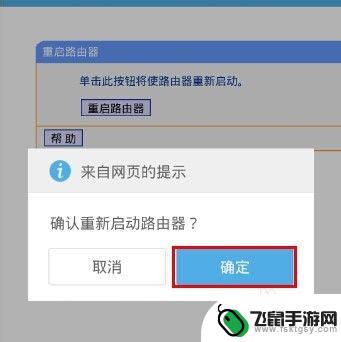
14.路由器完成重启之后,新的wifi密码就生效了。
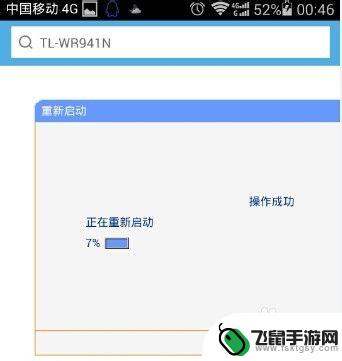
以上就是关于手机如何更改无线路由器密码的全部内容,如果有遇到相同情况的用户,可以按照小编提供的方法来解决。
相关教程
-
 自己在家怎么更改wifi密码 无线路由器wifi密码如何更改
自己在家怎么更改wifi密码 无线路由器wifi密码如何更改在现今的数字化时代,无线网络已经成为我们生活中不可或缺的一部分,而对于家庭无线网络来说,保护个人信息和网络安全显得尤为重要。其中更改家庭无线路由器的WiFi密码是一项简单而有效...
2024-02-21 08:32
-
 无线路由器密码怎么重新设置手机 家里wifi密码忘记了怎么办
无线路由器密码怎么重新设置手机 家里wifi密码忘记了怎么办家里的无线路由器是我们日常生活中必不可少的设备,但有时候我们可能会忘记设置的密码,导致无法连接上网络,那么当家里的wifi密码忘记了怎么办呢?不用担心重新设置无线路由器密码并不...
2024-05-02 17:26
-
 路由器重启后怎么用手机设置wifi密码 手机怎么设置无线wifi密码
路由器重启后怎么用手机设置wifi密码 手机怎么设置无线wifi密码在现如今的互联网时代,无线网络已经成为我们生活中不可或缺的一部分,而在家庭网络中,路由器的重启是一项常见的操作。很多人在重启路由器后却不知道如何使用手机来设置WiFi密码。本文...
2023-12-02 13:37
-
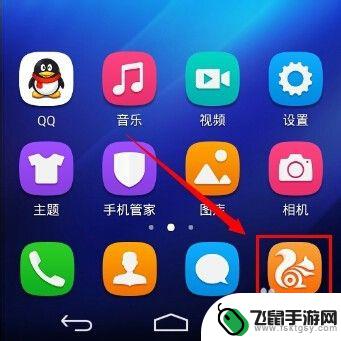 怎么用手机设置路由器wifi密码 手机如何设置无线WiFi密码
怎么用手机设置路由器wifi密码 手机如何设置无线WiFi密码在现今数字化时代,手机已经成为我们生活中不可或缺的一部分,除了通话和信息传递,手机还能够帮助我们连接互联网,无论是在家中还是在外出时。而在我们使用手机连接WiFi时,设置无线W...
2024-02-14 17:16
-
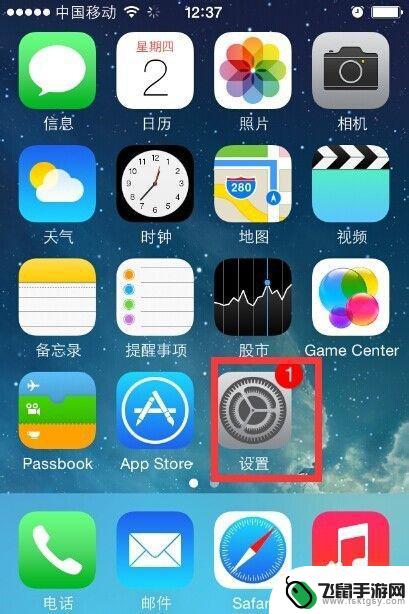 苹果手机更改wifi的密码咋样操作 苹果手机如何修改wifi密码
苹果手机更改wifi的密码咋样操作 苹果手机如何修改wifi密码苹果手机是目前市面上最受欢迎的智能手机之一,其操作简单便捷,让用户体验更加流畅,其中更改wifi密码也是一项常见的操作。苹果手机用户只需进入设置界面,点击无线局域网选项,找到已...
2024-03-22 17:40
-
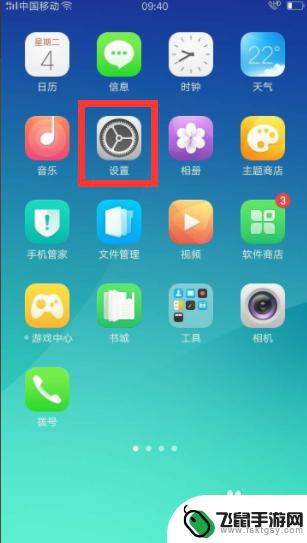 oppo手机密码怎么更换新密码 OPPO帐号密码怎么修改
oppo手机密码怎么更换新密码 OPPO帐号密码怎么修改在日常生活中,手机密码和账号密码的安全性显得尤为重要,对于OPPO手机用户来说,更换新密码或修改账号密码是必不可少的操作。在使用OPPO手机时,若想更换手机密码,只需进入设置界...
2024-11-16 09:34
-
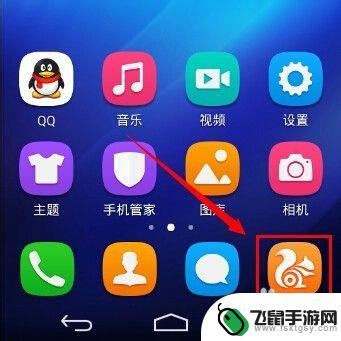 用手机如何修改路由器密码 手机设置路由器wifi密码方法
用手机如何修改路由器密码 手机设置路由器wifi密码方法在现代社会中手机已经成为我们生活中不可或缺的一部分,除了通讯和娱乐功能外,手机还可以作为一个方便的工具来帮助我们管理和设置其他设备,比如路由器。在我们日常使用中,为了保护网络的...
2024-02-19 12:39
-
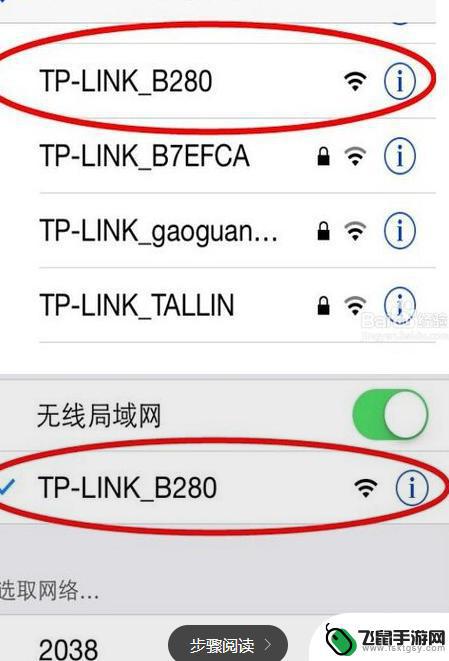 在手机上怎么设置路由器的密码 手机路由器密码设置方法
在手机上怎么设置路由器的密码 手机路由器密码设置方法在现代社会中手机已经成为人们生活中不可或缺的一部分,不仅仅可以用来打电话、发短信,手机还可以连接互联网,满足我们对信息的需求。随着无线网络的普及,保护个人隐私和网络安全变得尤为...
2024-02-16 13:16
-
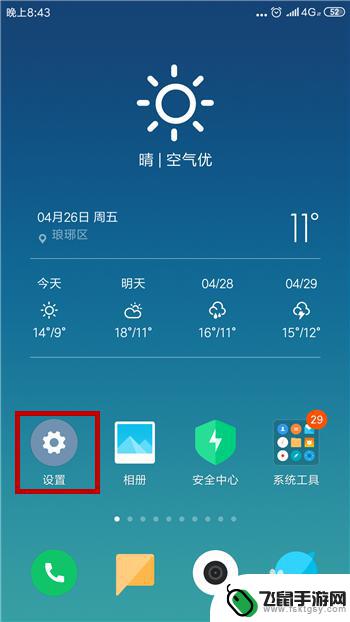 安卓手机无线密码怎么查看 安卓手机如何查看已连接WiFi的密码
安卓手机无线密码怎么查看 安卓手机如何查看已连接WiFi的密码在日常生活中,安卓手机已经成为我们不可或缺的重要工具之一,有时候我们会遇到忘记已连接WiFi的密码的尴尬情况。如何在安卓手机上查看已连接WiFi的密码呢?幸运的是,我们可以采用...
2023-12-29 08:24
-
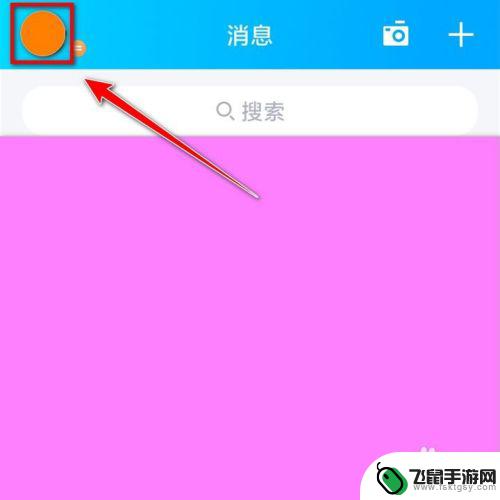 qq如何手机修改密码 手机QQ密码怎么修改
qq如何手机修改密码 手机QQ密码怎么修改想要更好地保护自己的手机QQ账号安全,及时修改密码是至关重要的一步,手机QQ密码修改操作简单便捷,只需要进入QQ账号安全中心,找到密码修改选项,按照提示输入原密码和设置新密码即...
2024-04-03 11:21
热门教程
MORE+热门软件
MORE+-
 漫熊漫画app官方版
漫熊漫画app官方版
17.72M
-
 flex壁纸安卓新版
flex壁纸安卓新版
13.66MB
-
 菜谱食谱烹饪app
菜谱食谱烹饪app
15.09MB
-
 学而通早教app
学而通早教app
15MB
-
 星星动漫
星星动漫
53.87M
-
 小鸟壁纸安卓版
小鸟壁纸安卓版
19.82MB
-
 恋鹅交友最新版
恋鹅交友最新版
41.77M
-
 365帮帮免费软件
365帮帮免费软件
91.9MB
-
 Zoom5.16app手机安卓版
Zoom5.16app手机安卓版
181.24MB
-
 紫幽阁去更软件app
紫幽阁去更软件app
20.70MB